Hvis du er en ivrig spiller og en person som er tilbøyelig til musikk, så er Frets on Fire en app designet for deg. Spillet ble utviklet av Unreal Voodoo, en finsk uavhengig videospillutvikler, og fikk popularitet blant brukere på grunn av kombinasjonen av to favorittsjangre. Appen er tilgjengelig for det vanligste operativsystemet, som er Frets on Fire Windows 10, og har fortsatt å vokse eksponentielt siden den gang. Metoden for å bruke appen til å spille spillet og også bruke funksjonene som lar deg importere og redigere sanger er forklart i denne artikkelen. Mens du er godkjent for å spille spillet, kan du støte på Frets on Fire-minnefeil i Windows 10. Som en tilleggsinformasjon kan du følge metodene gitt i artikkelen for å fikse feilen.

Innholdsfortegnelse
Hvordan spille Frets on Fire i Windows 10
Frets on Fire er en spillapp som passer for spillere som er svært tilpasset musikk. Dette spillet er svært egnet for personer med musikalske ferdigheter og rask respons. Det er en åpen kildekode-plattform og den støtter flere plattformer. I tillegg er kildekoden som er utviklet på Python-språket tilgjengelig for alle brukerne. Så enhver spillutvikler kan endre koden etter behov.
Spillappen inneholder det mest populære spillet, Guitar Hero, der spillerne kan spille musikk ved å bruke tastaturet.
Merk: Siden FOF-appen er åpen kildekode, kan innholdet i appen skade PC-en din, så installer appen på egen risiko.
Systemkrav for Frets on Fire
Kravene og spesifikasjonene til PC-en for å installere Frets on Fire Windows 10-spillappen er oppført i denne delen. Sammen med Windows OS kan dette spillet lastes ned for Linux OS eller macOS. Før du starter installasjonsprosessen, sørg for at PC-spesifikasjonene til PC-en din forstår kravene. Nedenfor har vi listet opp systemkravene.
-
Operativsystem – Windows OS (10/ 8.1/ 8/ 7/ Vista/ XP).
-
Systemtype – 32-bit eller 64-bit.
-
Minimum lagringsminne – 128 MB RAM.
-
Grafikkkort og grafikkdriver – Ganske raskt OpenGL-grafikkort med anstendige drivere (støtte for antialiasing anbefales).
-
Systemprogramvare – Siste versjon av DirectX med et kompatibelt lydkort.
Hva er funksjonene til Frets on Fire?
Funksjonene som tilbys av Frets on Fire-spillappen for å spille musikk på Guitar Hero-spillet er oppført i denne delen.
-
Støttende grensesnitt- Spillet har et unikt omvendt tastatur der notatene kan kommenteres. Det gis støtte for gitarkontrollere og generiske joysticker for å muliggjøre en bedre spillopplevelse.
-
Stort utvalg av sanger – Det er hundrevis av sanger laget av spillere i samfunnet, og Karaoke-sangene for sangere er tilgjengelige for alle brukere.
-
Importere sanger- I tillegg til det eksisterende biblioteket med sanger i Frets on Fire Windows 10, kan brukerne importere sanger fra Guitar Hero I og Guitar Hero II, Guitar Hero Encore og Guitar Hero 80s-plater (bare PlayStation 2-versjonsplater støttes) .
-
Song Editor- Det er en innebygd sangredigerer i spillappen som lar brukerne redigere sangene og lage sangene deres.
-
Konkurranseevne- Spillerne i spillet kan konkurrere med andre spillere og sjekke kapasiteten deres i World Charts. Dette vil også fungere som en plattform der brukerne kan undervise og øve musikk på samme tid.
Hva er vanskelighetsgraden til FOF?
Spillet tilbyr ulike vanskelighetsgrader som er oppført i denne delen. Du kan velge vanskelighetsgrad basert på din egnethet. Sørg for å velge nivået riktig i innstillingsmenyen for å unngå Frets on Fire-feilen.
-
Lett- Notene inneholder bånd én til fire, og akkordene er fraværende på dette nivået.
-
Medium- Notene inneholder bånd på én til fire og akkorder med jevne mellomrom.
-
Utrolig – Notene kan ha tilfeldige toner som har både bånd og akkorder.
Hva er poengkriteriene til FOF?
Følgende kriterier følges for å kommentere partiturene til spillerne for hver riktig note.
- For et sett med 10 korrekt spilte toner i Frets on Fire-spillet, blir poengsummen multiplisert med fire ganger.
- For alle akkorder i notene, blir partiturene doblet enn de vanlige notene.
- Hvis det er noen feil i notene, tilbakestilles spillerens partitur til en som standard.
Anbefalinger og endringer i innstillinger
For å sikre at spillopplevelsen er optimal, kan du følge anbefalingene og endre innstillingene for spillet.
-
Unngå overlappende noter – Mens du spiller spillet, unngå å overlappe notene over hverandre for å unngå at melodien blir avbrutt.
-
Oppfyll PC-kravene- Sørg for at systemtypen til Windows-PCen din er minimum 32-bit.
-
Oppdatert grafisk driver – Hvis du bruker en utdatert grafisk driver, kan du få problemer med å se på bildene og fargene til spillet. Du kan følge instruksjonene i lenken som er gitt her for å sikre at grafikkdriverne er oppdatert.
-
Angi ideelle taster – Hvis tastene på tastaturet ditt overlappes, kan du bruke nøkkeltesteren i spillet og finne de ideelle tastene som fungerer på spillet. Du kan endre de vanlige tastene til tastene, for eksempel kan du endre Enter-tasten til Shift.
-
Endringer i lydinnstillinger- For å unngå problemer med lydlevering i Frets on Fire Windows 10, kan du enten øke lydbufferstørrelsen eller endre samplingsfrekvensen til 22050 Hz.
-
Matching med musikknotater- Hvis hastigheten din er minimal og du ikke klarer å matche hastigheten, kan du justere A/V-forsinkelsesalternativet i lydinnstillingene.
-
Innstillinger for opplasting av poeng – For å se poengsummene dine og andre i verdenskartet, må du aktivere alternativet for opplasting av poeng i innstillingsmenyen.
Hvordan installere Frets on Fire
Metoden for å installere Frets on Fire-appen på din Windows-PC er diskutert i avsnittet.
1. Trykk på Windows-tasten, skriv inn Google Chrome, og klikk deretter på Åpne.
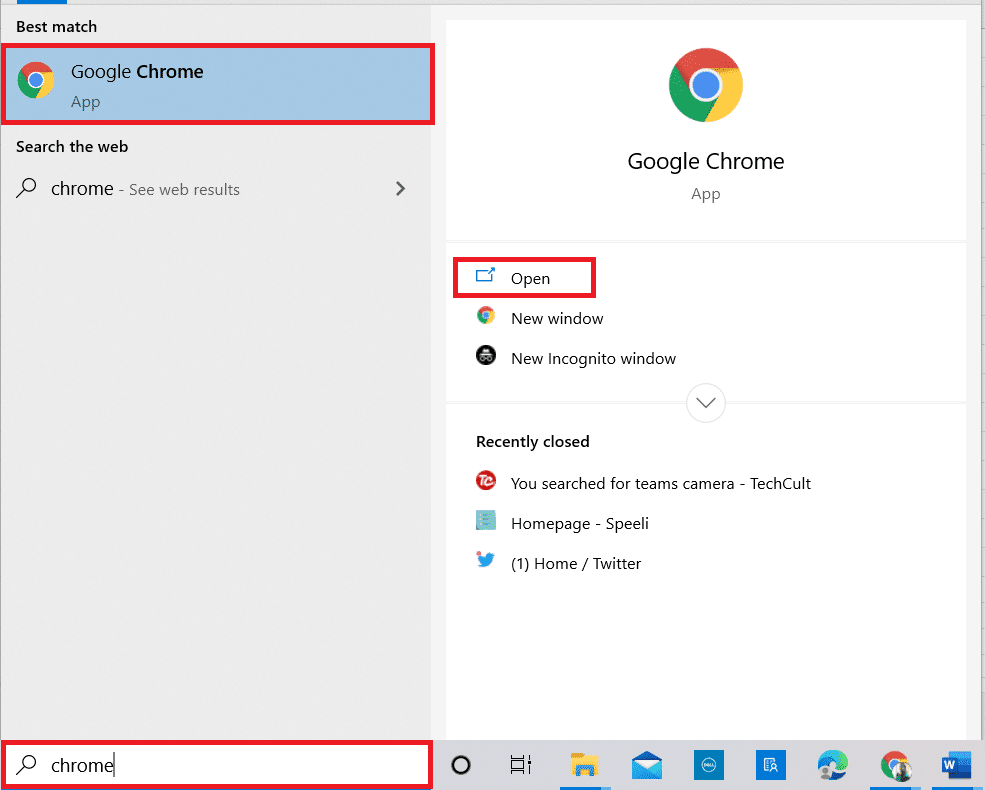
2. Åpne Frets on Fire nettsted og klikk på koblingen for fullversjonsinstallasjon i delen Last ned for Windows.
Merk: Hvis du laster ned en eldre versjon, klikker du på Lagre-alternativet for å laste ned programmet og lagre det i Nedlastinger-mappen eller klikk på Lagre som-alternativet for å bla gjennom og lagre filen.
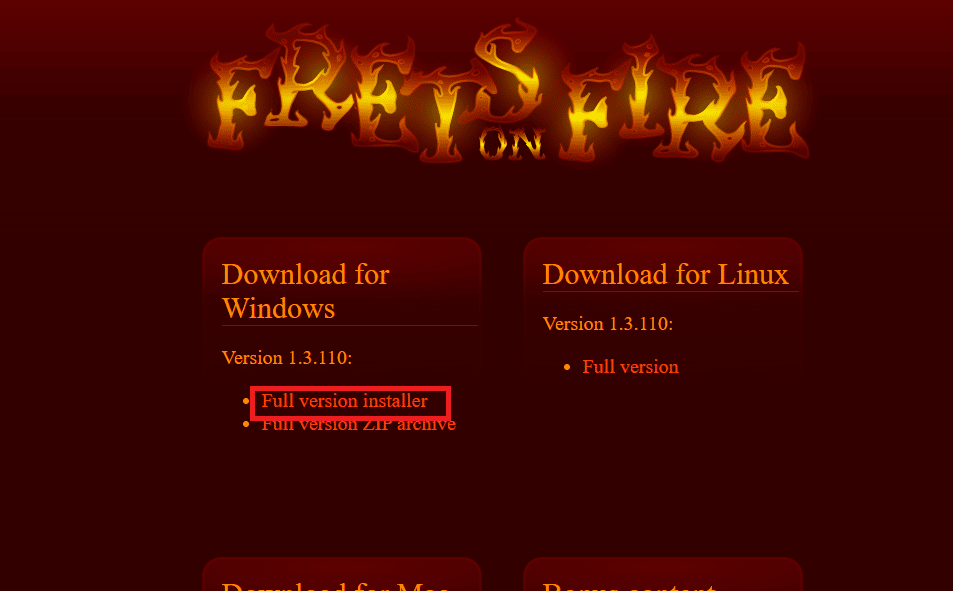
3. Kjør den nedlastede installasjonsfilen.
4. Velg installasjonstype, og klikk deretter på Neste-knappen.
Merk: Sørg for å følge instruksjonene riktig for å unngå Frets on Fire-minnefeil i Windows 10.

5. Juster oppløsningsinnstillingene og klikk på Installer-knappen.
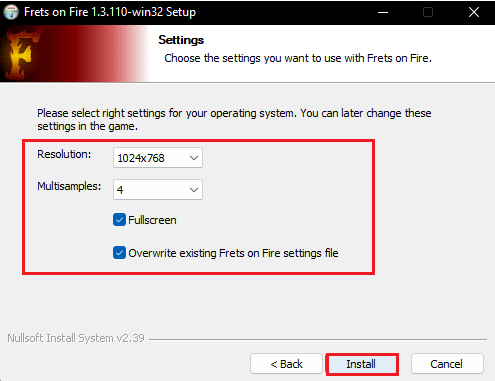
6. Vent til installasjonsprosessen er ferdig.
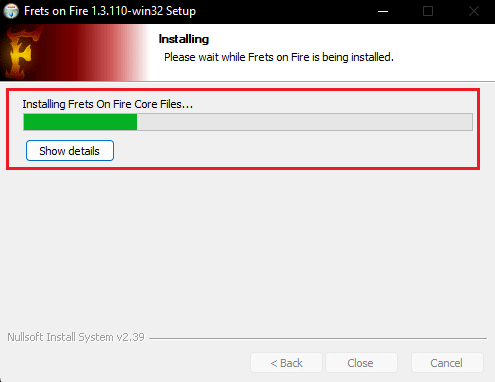
7. Klikk på Lukk-knappen etter at installasjonen er fullført.
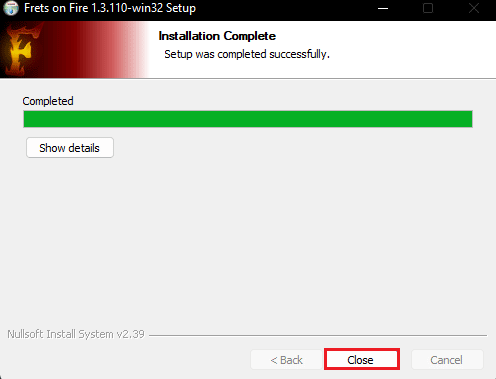
Slik bruker du Frets on Fire-appen
Denne delen beskriver de mulige metodene for å bruke Frets on Fire Windows 10-appen på din Windows-PC for å møte dine behov. Du kan følge instruksjonene i alternativene gitt her for å bruke spillappen.
Alternativ I: Navigere i hovedmenyen
For å velge og endre innstillingene i hovedmenyen, bruk følgende taster. For å få et bedre inntrykk av navigasjonen kan du se opplæringsvideoen i appen.
Merk: Du kan endre tastene som er angitt for en bestemt funksjon ved å bruke alternativet Innstillinger i spillappen.
- For å endre alternativene i menyen eller navigere gjennom menyen, kan du bruke piltastene.
- For å velge et bestemt alternativ i menyen, bruk Enter-tasten og for å avbryte et bestemt alternativ, bruk Esc-tasten.
Alternativ II: Spille spill
For å spille spillet eller Guitar Hero på Frets of Fire-appen, kan du følge detaljene gitt her.
- For å gå inn i båndene i henhold til notene fra 1 til 5, trykk på tastene F1 til F5.
- Trykk og hold nede tastene når båndene vises i en lengre periode for å lage lengre notater. Jo lenger du holder tasten nede, jo lenger blir notatene laget.
- For å velge en musikknote når den treffer raden med taster nederst på skjermen, trykk Enter-tasten.
Alternativ III: Importere sanger
I tillegg til å spille sangene til Guitar Hero-spillet på Frets on Fire-appen, kan du importere flere Guitar Hero-sanger og bruke tastaturet til å spille gitar.
Krav for å importere sanger:
Følgende må stilles inn i spillet for å sikre at importprosessen er effektiv.
- En lydprogramvare som Windows Media Player er nødvendig for å spille av lydfilene til spillet.
- Bruk spillet kun i vindusmodus for å unngå mye forsinkelse i import av sanger.
- Sanger fra Guitar Hero-spillet må lagres i Game DVD-formatet på en tilgjengelig harddisk.
- Minst 500 MB ledig lagringsplass er nødvendig for å importere sangene fra stasjonen.
Prosessen med å importere sanger:
Den detaljerte prosedyren for å importere Guitar Hero-sangene til spillet er forklart i denne delen. Importprosessen blir hjulpet av den innebygde importøren, RedOctane, som er spesielt designet for Guitar Hero-spillene.
Trinn I: Pakk ut sangfiler
Det første trinnet er å trekke ut sangfilene fra zip-filen og lagre dem til et sted på PC-en.
1. Trykk på Windows + E-tastene samtidig for å åpne Filutforsker og naviger til stedet der du har lastet ned zip-filen til sangene.
2. Pakk ut sangene ved hjelp av en datakomprimeringsprogramvare som WinZip og lagre dem på et foretrukket sted.
Merk: Sørg for at sangfilene kan spilles av med Windows Media Player for å unngå Frets on Fire-minnefeil.
Trinn II: Importer sanger til Frets of Fire
Det neste trinnet er å importere sangene til Frets on Fire Windows 10-appen på din PC.
1. Fra hovedmenyen til appen velger du Song Editor > alternativet.
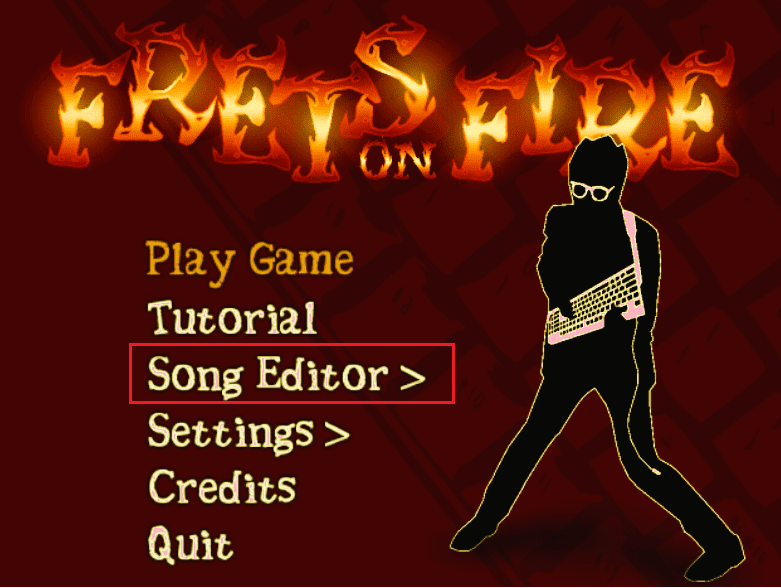
2. Klikk på alternativet Importer Guitar Hero(tm)-sanger.
3. Klikk deretter på Spill spill-knappen.
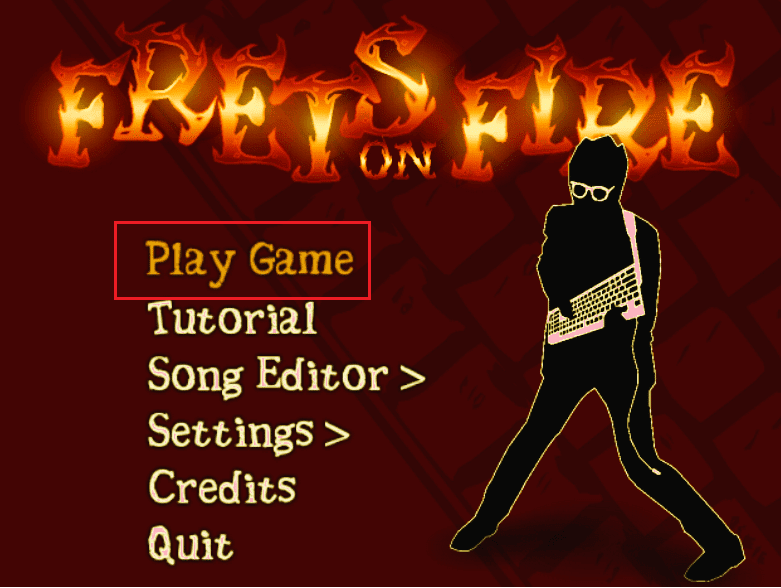
4. Bla gjennom og velg de utpakkede lydfilene fra den lagrede plasseringen på harddisken.
5. Sangene ville bli dratt til spillappen. Hvis importprosessen avbrytes, vil prosessen starte på nytt fra posisjonen importprosessen har stoppet.
Alternativ IV: Rediger sanger
En detaljert forklaring på redigering av sangene i spillet er gitt i denne delen. Gitarsporet kan spilles alene mens du redigerer sangene.
- For å legge til en musikknote til gjeldende posisjon markøren er plassert, trykk Enter-tasten.
- For å slette den tilstøtende musikknoten i markørposisjonen, trykk på Delete-tasten.
- For å flytte markøren til ønsket posisjon i notene, bruk piltastene.
- For å legge til lengre musikknoter, trykk lenge på Enter + høyre piltast.
- For å få frem redigeringsmenyen, trykk på Esc-tasten.
- For å endre vanskelighetsgraden til spillet, trykk på PgUp-tasten for å forbedre nivået og PgDn-tasten for å minimere nivået.
- For å spille av eller sette den komponerte sangen på pause, trykk på mellomromstasten.
Prosessen med å spille spor
Prosessen med å spille musikkspor i Frets on Fire-spillet etter at sangene er importert og redigert er forklart her.
- To spor, det vil si gitarsporet og bakgrunnssporet, vil bli spilt i spillet. Hvis tonene spilles feil, vil gitarsporet bli dempet.
- Du kan komponere musikk med hovedsporet alene, men hele sangen blir dempet hvis den spilles feil.
Hvordan fikse Frets on Fire Memory Error
Minnefeilen kan oppstå på Frets of Fire-appen hvis spillet starter normalt, men ikke kjører helt og når menyen mens du lytter til bakgrunnssangen. I tillegg kan du se popup-meldingsvinduer for skriptfeil i appen.
Metode 1: Slett fretsonfire.ini-filen
Hvis fretsonfire.ini-filen er korrupt eller hvis det er en feil i skriptkoden, kan du møte denne feilen. Du kan prøve å slette filen fra AppData-mappen for å fikse feilen.
1. Trykk Windows + R-tastene samtidig for å åpne dialogboksen Kjør.
2. Skriv inn %appdata% og trykk Enter-tasten for å starte Appdata-mappen.
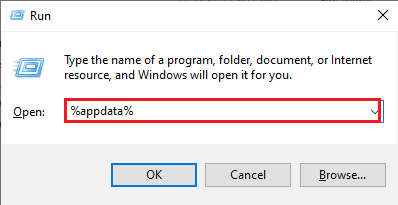
3. Åpne Frets on Fire-mappen i listen.
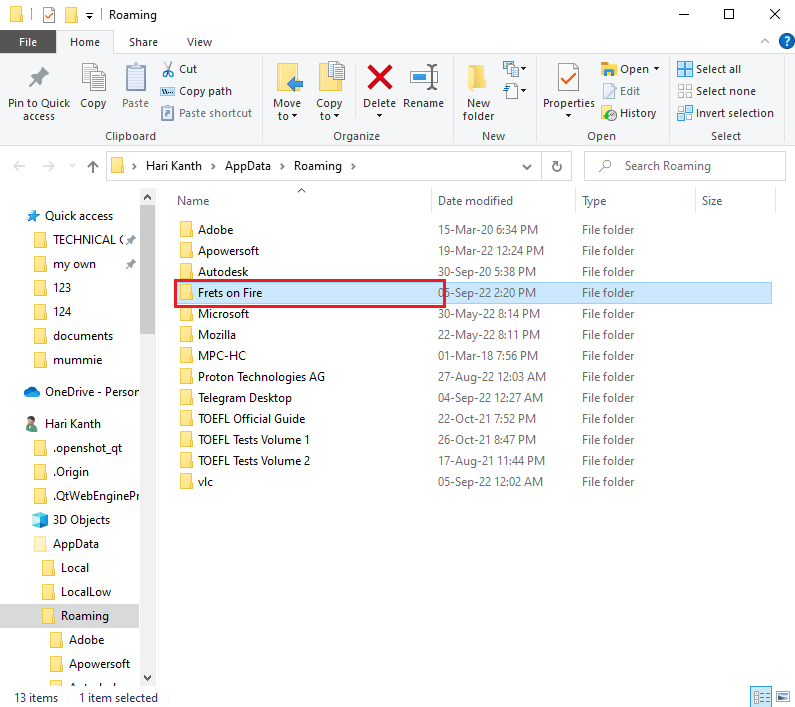
4. Høyreklikk på filen fretsonfire.ini og klikk på Slett-alternativet.
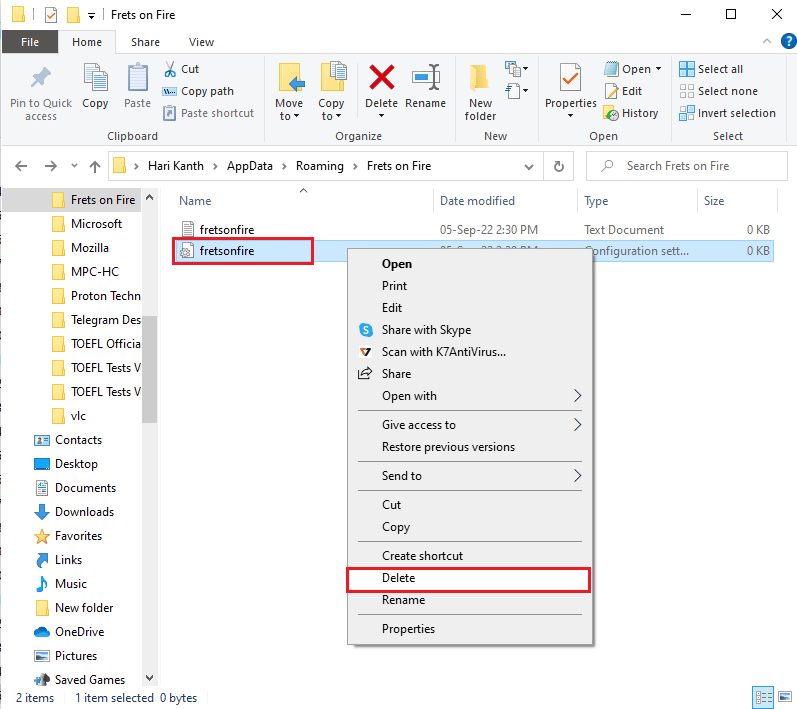
Metode 2: Installer Frets on Fire-appen på nytt
Hvis det er en feil i installasjonsprosessen eller hvis den installerte appen er korrupt, kan du få en minnefeil. Du kan installere Frets on Fire-appen på nytt for å fikse Frets on Fire-minnefeil i Windows 10.
Trinn I: Avinstaller Frets on Fire-appen
Det første trinnet er å avinstallere Frets on Fire-appen fra Windows-PCen ved å bruke Kontrollpanel-appen.
1. Trykk på Windows-tasten, skriv inn Kontrollpanel og klikk på Åpne.

2. Angi Vis etter > Kategori, og klikk deretter på alternativet Avinstaller et program i kategorien Programmer.
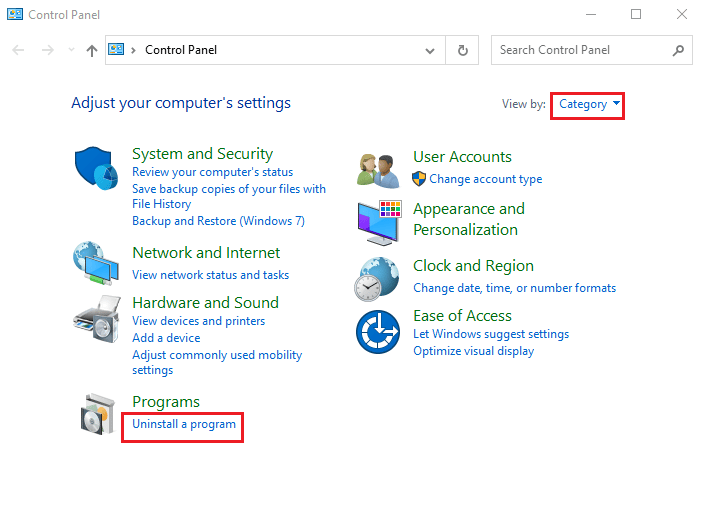
3. Velg Frets on Fire-appen og klikk på Avinstaller-knappen i topplinjen.
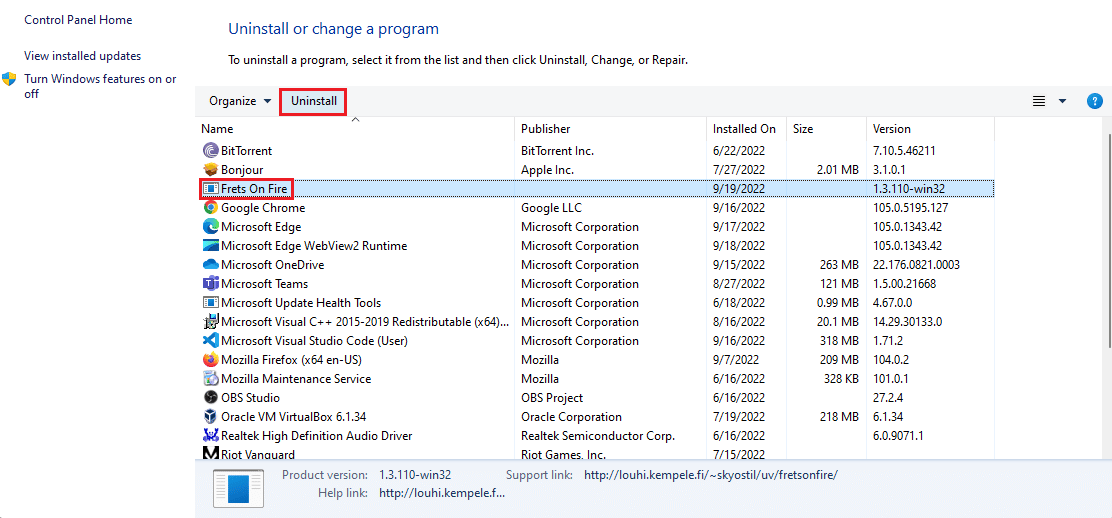
4. Klikk på Ja i UAC-ledeteksten og velg Avinstaller-knappen.
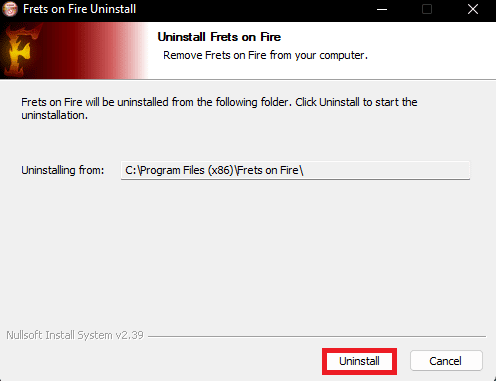
Applikasjonen vil bli avinstallert fra systemet ditt.
Trinn II: Installer Frets on Fire-appen på nytt
Det neste trinnet er å installere Frets on Fire-appen på nytt fra kildenettstedet. Du kan følge instruksjonene forklart tidligere for å installere appen på PC-en.
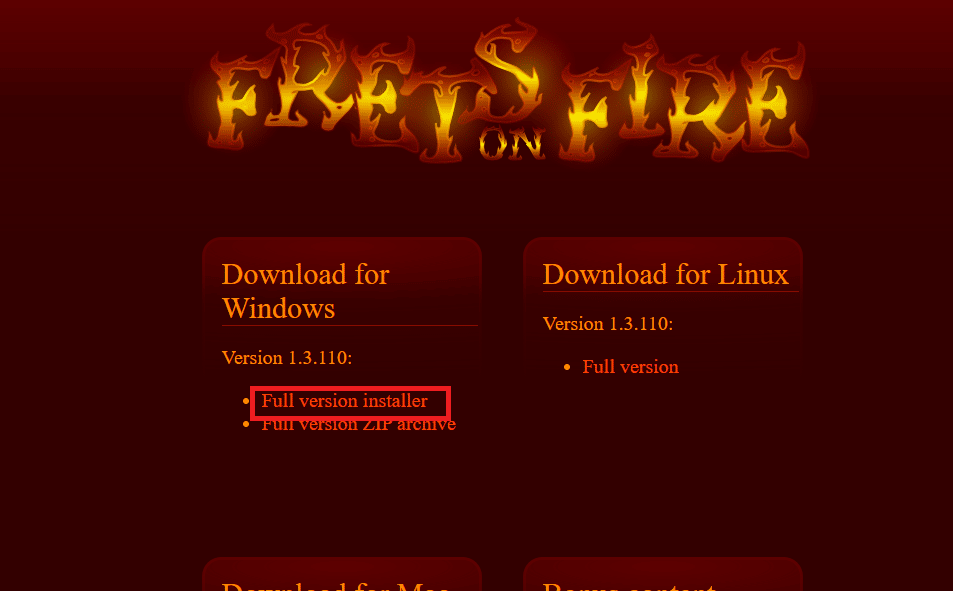
***
Artikkelen forklarer metoden for å installere og bruke Frets on Fire Windows 10-appen. Gi oss beskjed om hvilken metode som var effektiv for å fikse denne Frets on Fire-minnefeilen. Bruk også kommentarfeltet for å gi oss beskjed om dine forslag og spørsmål.

